
Centos停止更新?这篇博客教会你安装平替Centos的操作系统安装Anolis
红帽公司已于2021年12月底停止维护开源服务器操作系统CentOS Linux8,并将于2024年6月30日停止维护CentOS Linux7(以下简称“CentOS停服”),CentOS操作系统在党政、金融、电信、医疗、能源、交通等领域广泛使用,该操作系统停服后,一旦出现重大安全漏洞,相关相关信息系统将面临重大网络安全威胁。请根据业务需求规划的配置要求,分别分配合适的CPU、内存、硬盘。
一键AI生成摘要,助你高效阅读
问答
·
目录
前言
红帽公司已于2021年12月底停止维护开源服务器操作系统CentOS Linux8,并将于2024年6月30日停止维护CentOS Linux7(以下简称“CentOS停服”),CentOS操作系统在党政、金融、电信、医疗、能源、交通等领域广泛使用,该操作系统停服后,一旦出现重大安全漏洞,相关相关信息系统将面临重大网络安全威胁。
一、为什么选择AnolisOS?
选择AnolisOS(龙蜥操作系统)的原因有很多,以下是其中的一些主要因素:
- 兼容性:AnolisOS与CentOS兼容,这对于那些已经在使用CentOS的系统管理员和开发人员来说是一个巨大的优势,因为他们可以轻松地将现有的系统和应用程序迁移到AnolisOS,而无需进行大量的修改和重构。
- 稳定性:AnolisOS旨在提供稳定、高效和可靠的性能。该系统经过精心设计和测试,以确保在各种情况下都能够稳定运行,这对于需要高可用性和可靠性的企业级应用来说至关重要。
- 社区支持:AnolisOS有一个活跃的社区,提供大量的资源和支持。这意味着当遇到问题或困难时,可以很容易地找到帮助和解决方案。社区的活跃性也意味着该系统会不断得到更新和改进,从而确保其始终处于行业的最前沿。
- 多架构支持:AnolisOS支持多种计算架构,使得管理员可以根据自己的需求选择最适合的架构。这不仅提高了系统的灵活性和可扩展性,还使得管理员可以根据不同的工作负载和性能要求进行优化。
- 安全:AnolisOS注重安全性,提供了多种内置的安全特性,如强制访问控制、加密技术等。这些特性可以确保系统免受恶意攻击和未经授权的访问,从而保护敏感数据和资源的安全。
- 持续创新:AnolisOS不断引入新的特性和功能,以满足不断变化的市场需求和技术趋势。这意味着该系统始终处于不断发展和进化的状态,能够快速适应新的挑战和机遇。
二、安装AnolisOS
1.AnolisOS 7.9镜像下载地址
2.新建虚拟机
在此我选择的是在 VMware Workstation Pro 上面来进行 AnolisOS 的安装
(1)新建虚拟机
- 兼容性:保持默认即可
- 客户机操作系统系列:Linux
客户机操作系统版本:CentOS 7(64位)
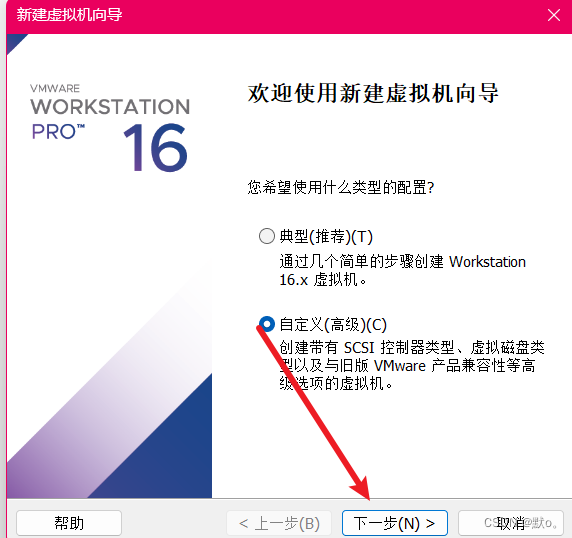

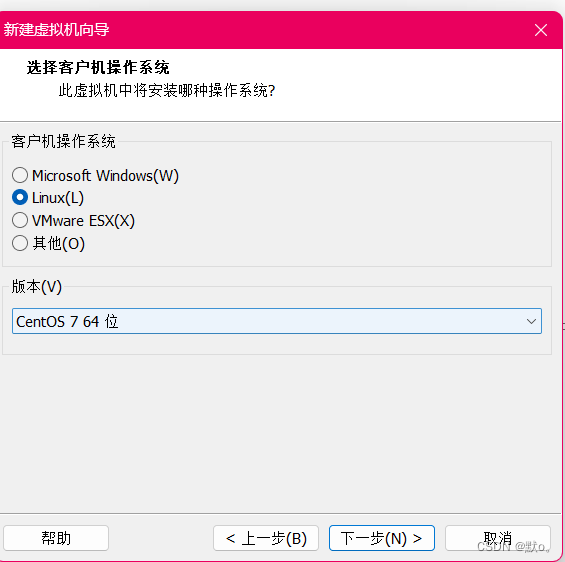
(2)选择存储
- 请更具业务需求规划的容量选择可用空间富余的存储位置
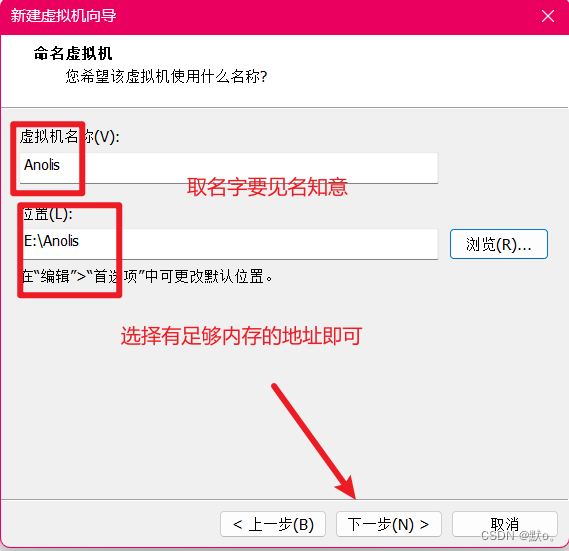
(3)自定义设置
- 请根据业务需求规划的配置要求,分别分配合适的CPU、内存、硬盘


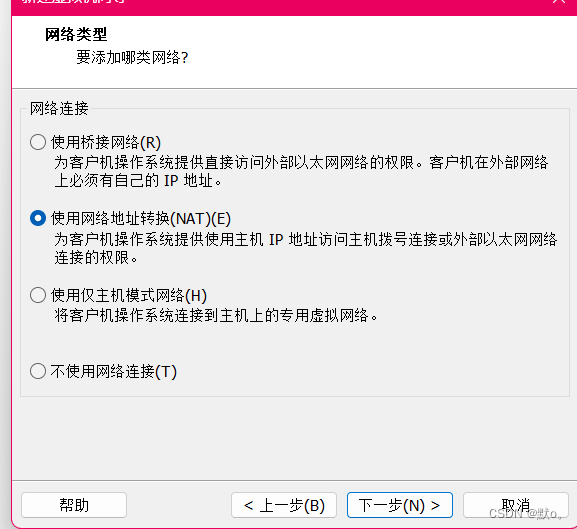

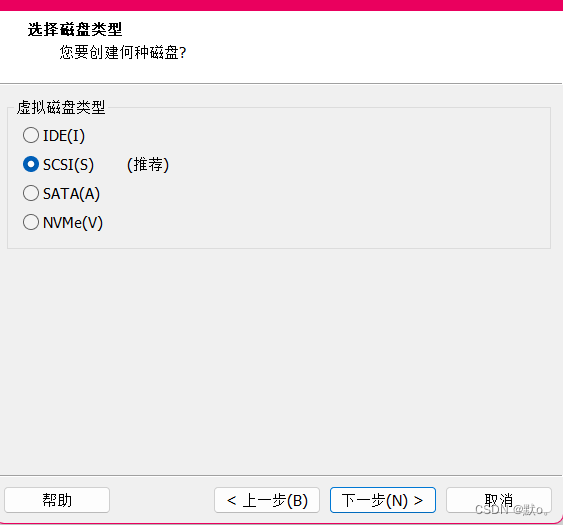



3、打开虚拟机进行AnolisOS安装
(1)配置镜像文件
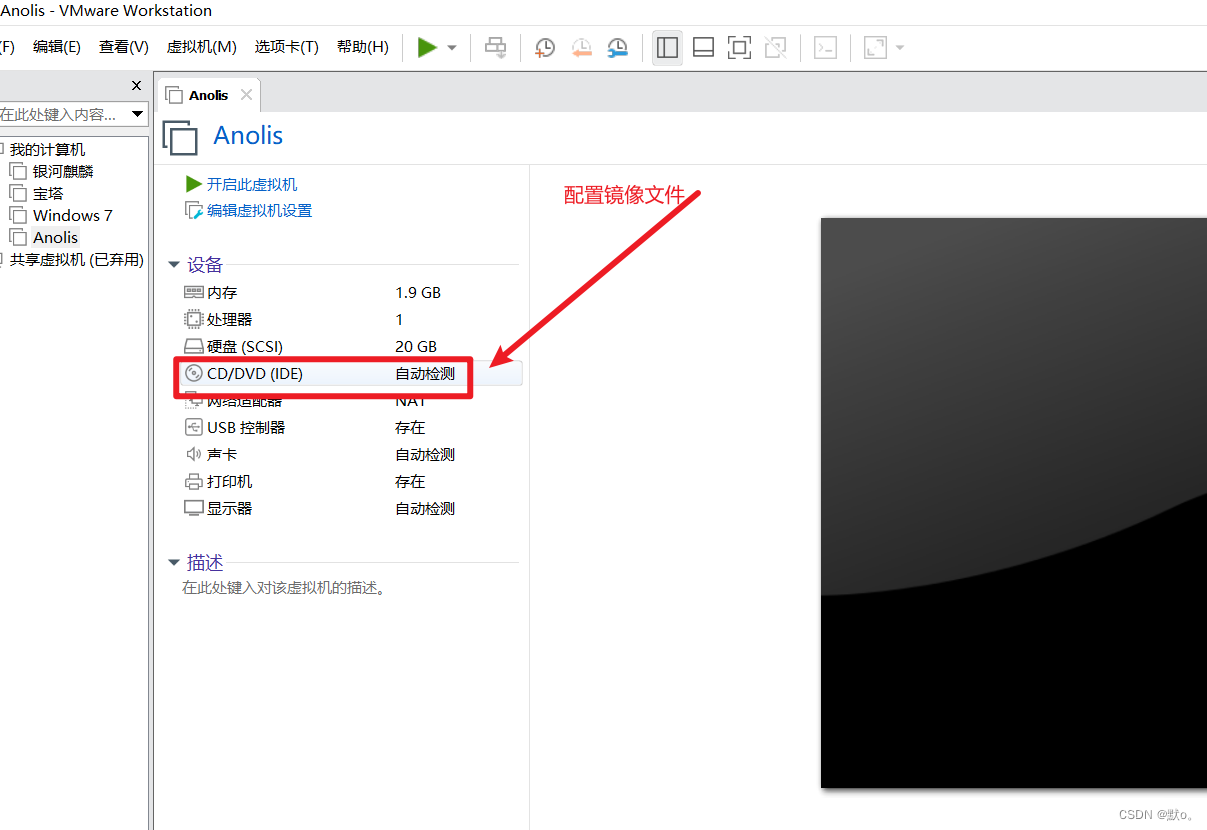


(2) 正式安装

等等即可
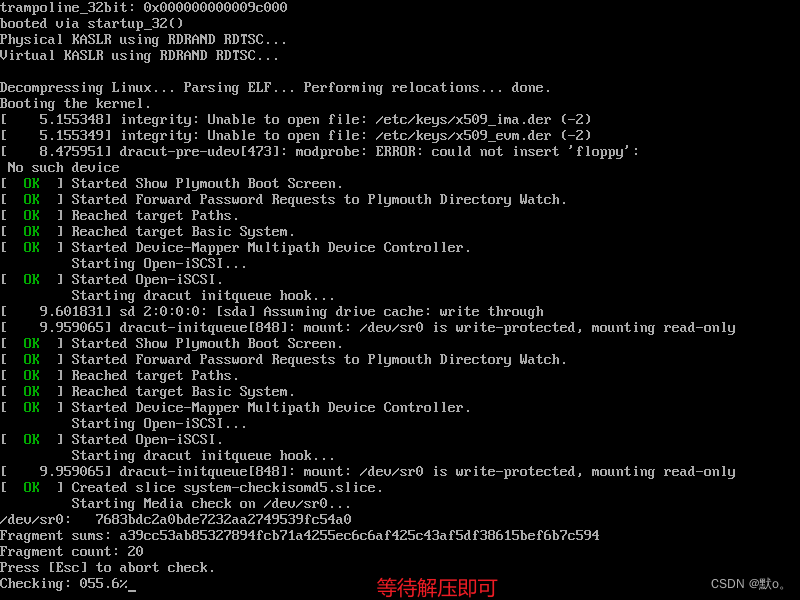
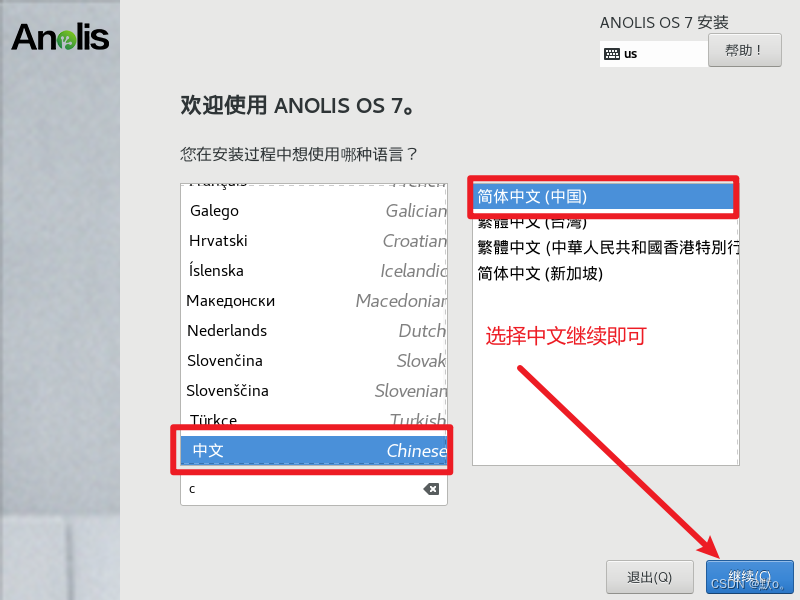

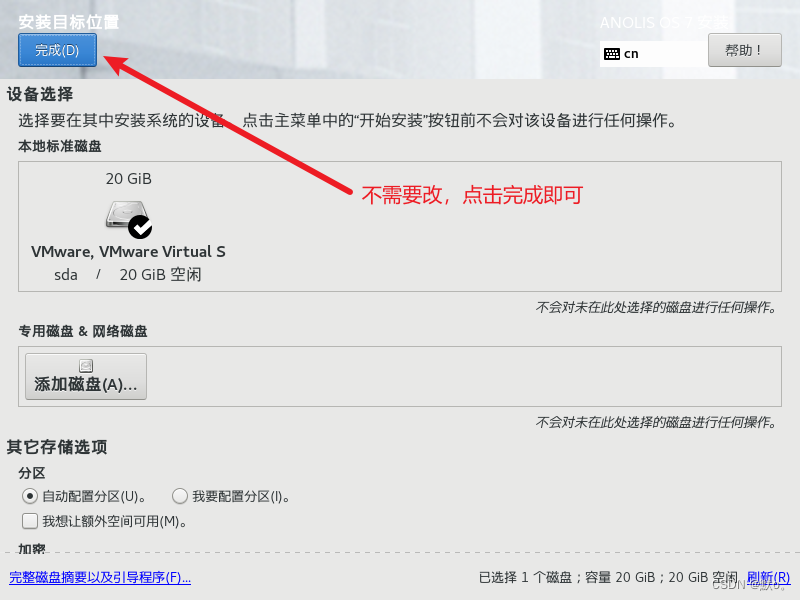

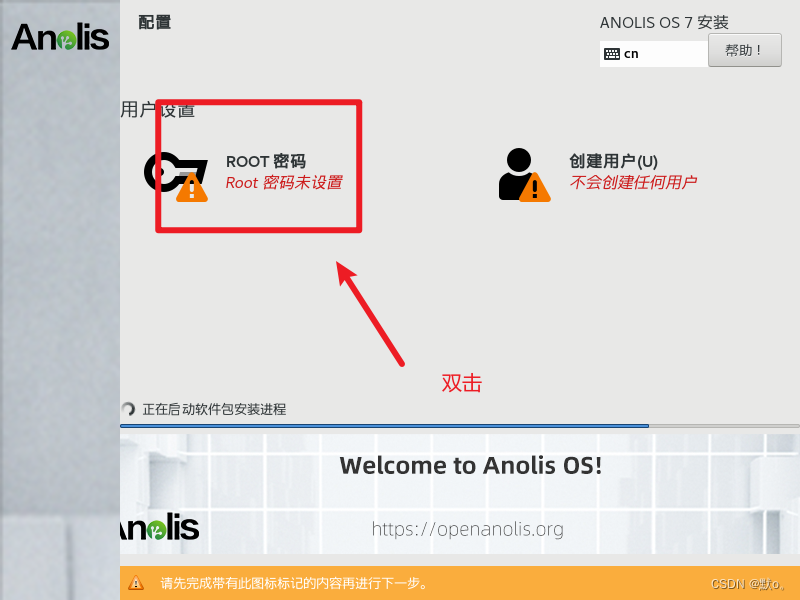


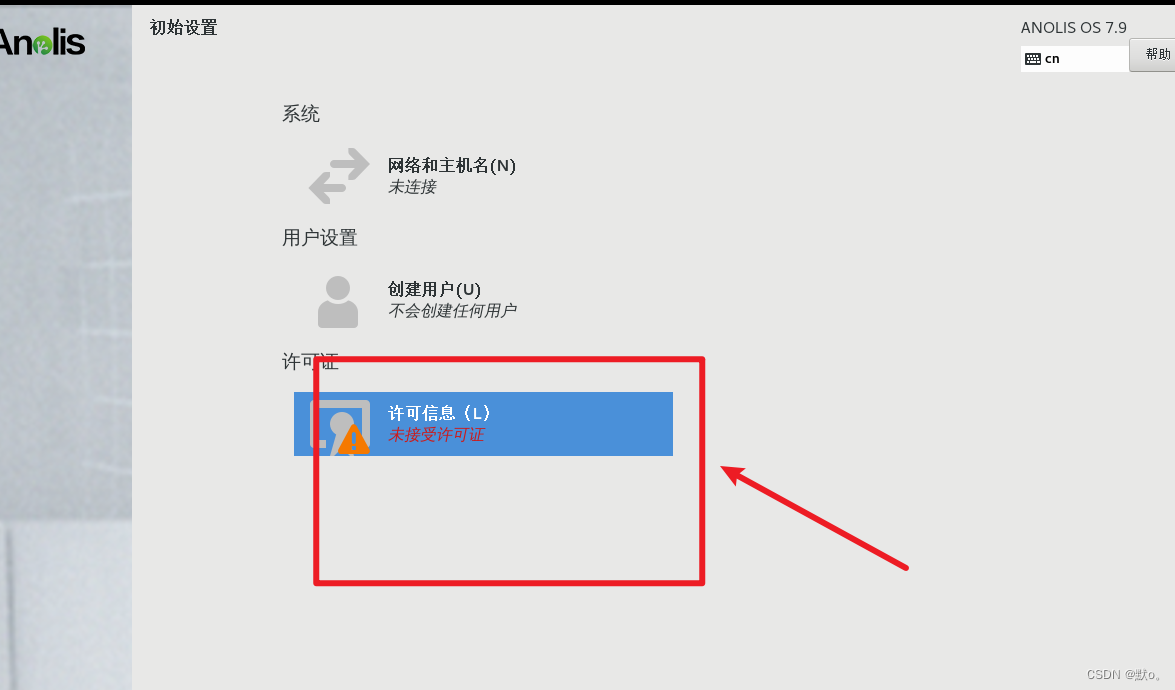
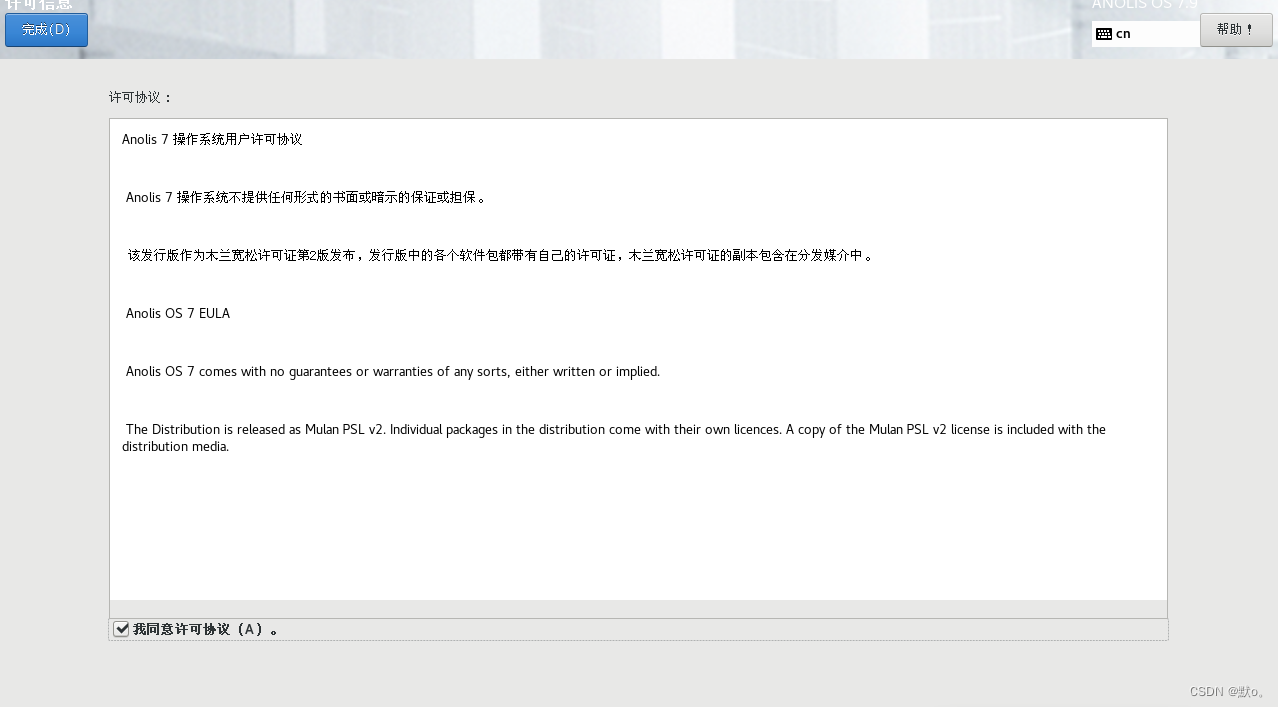
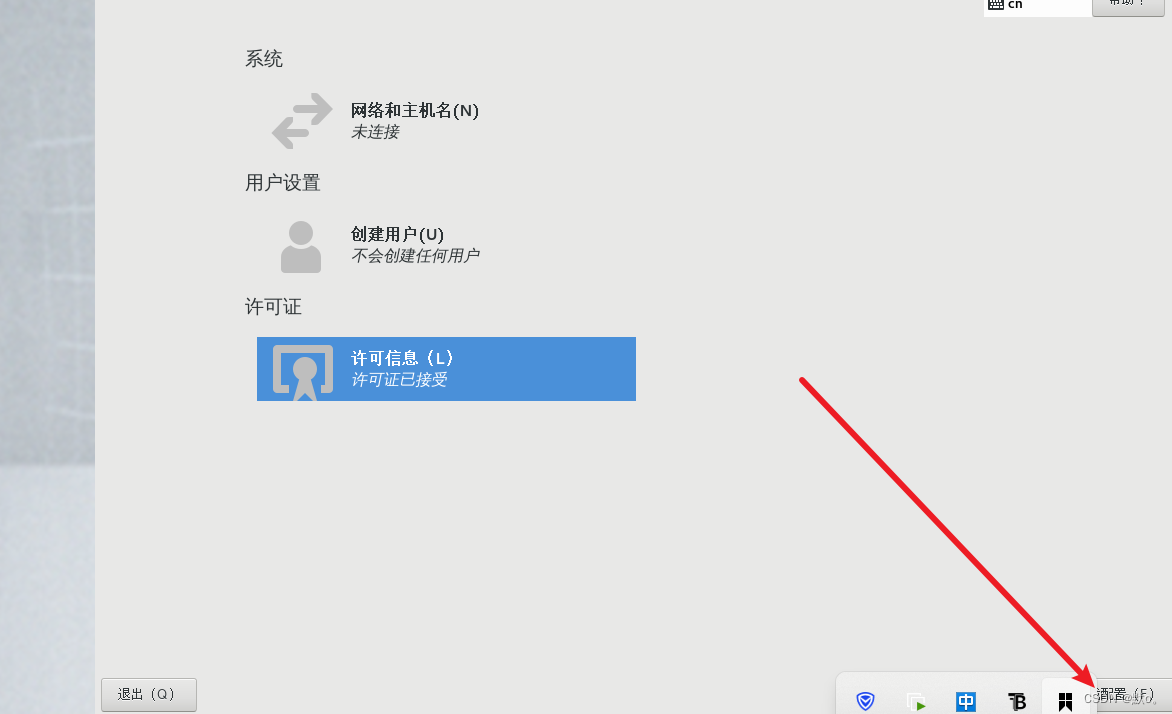
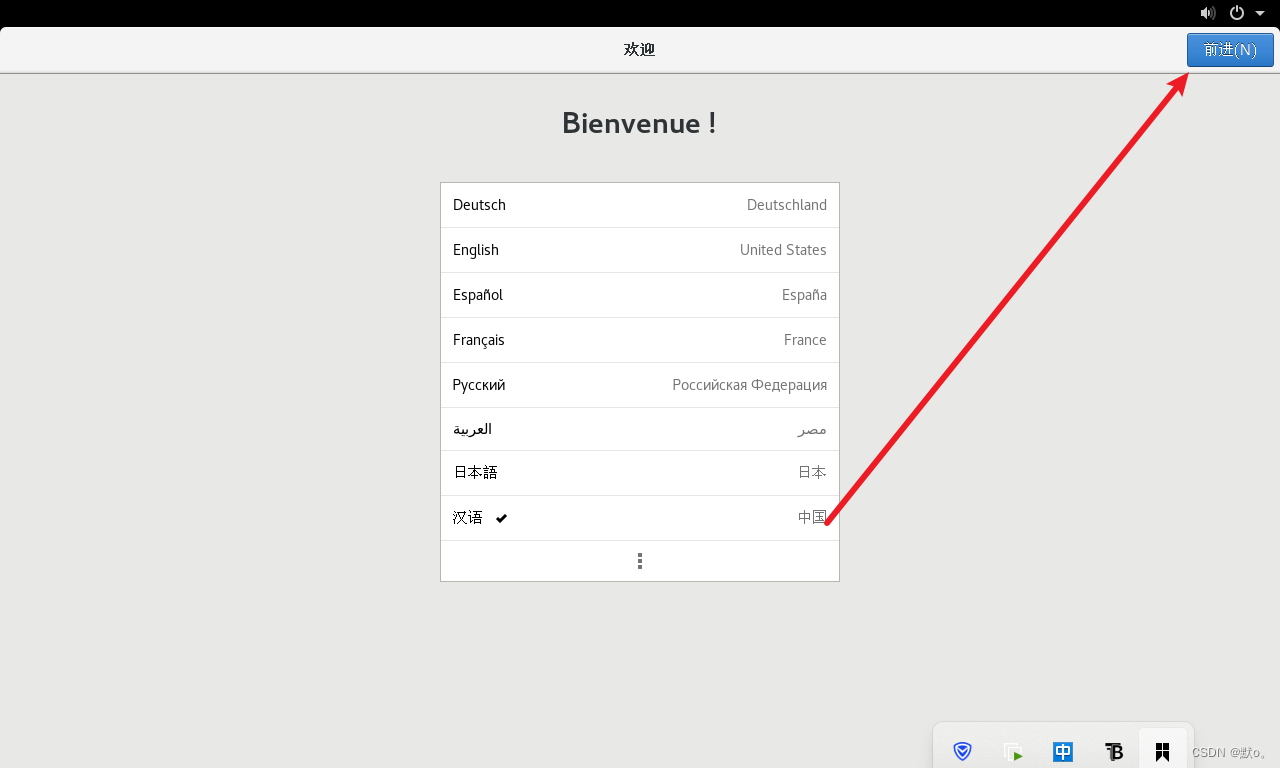
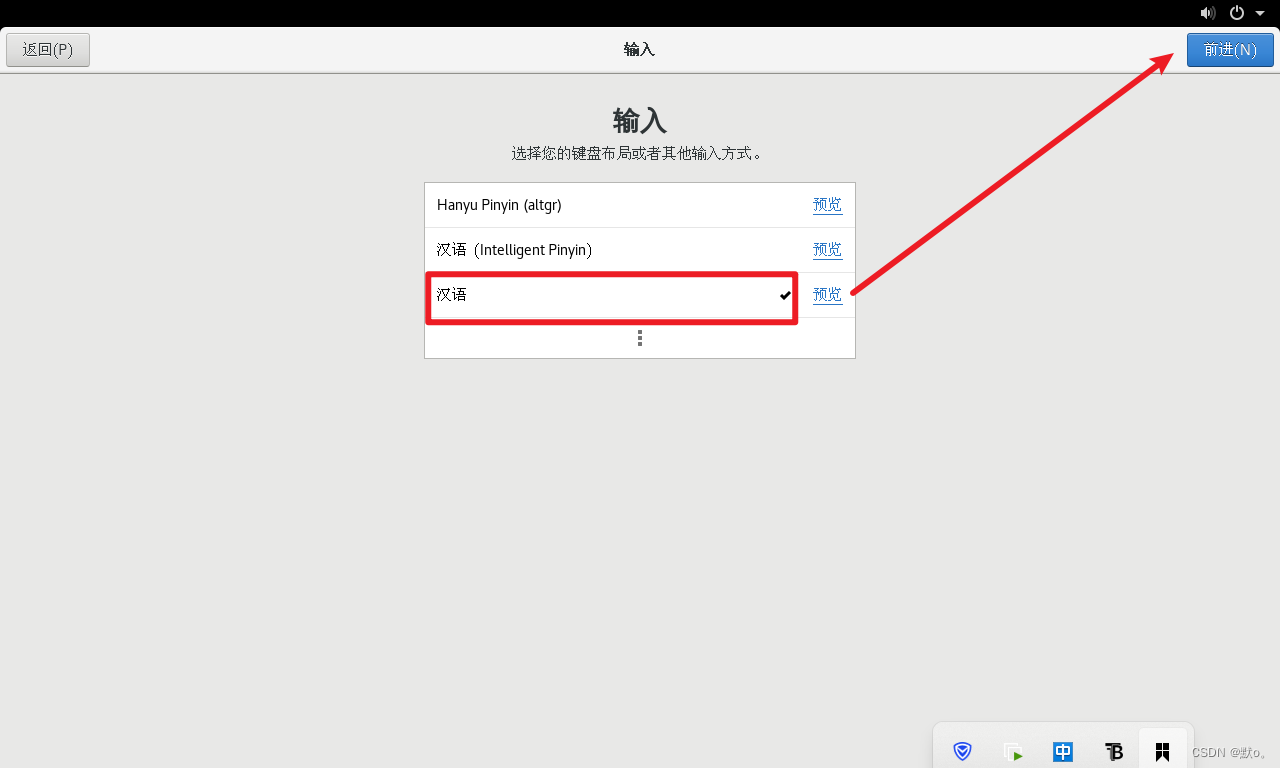

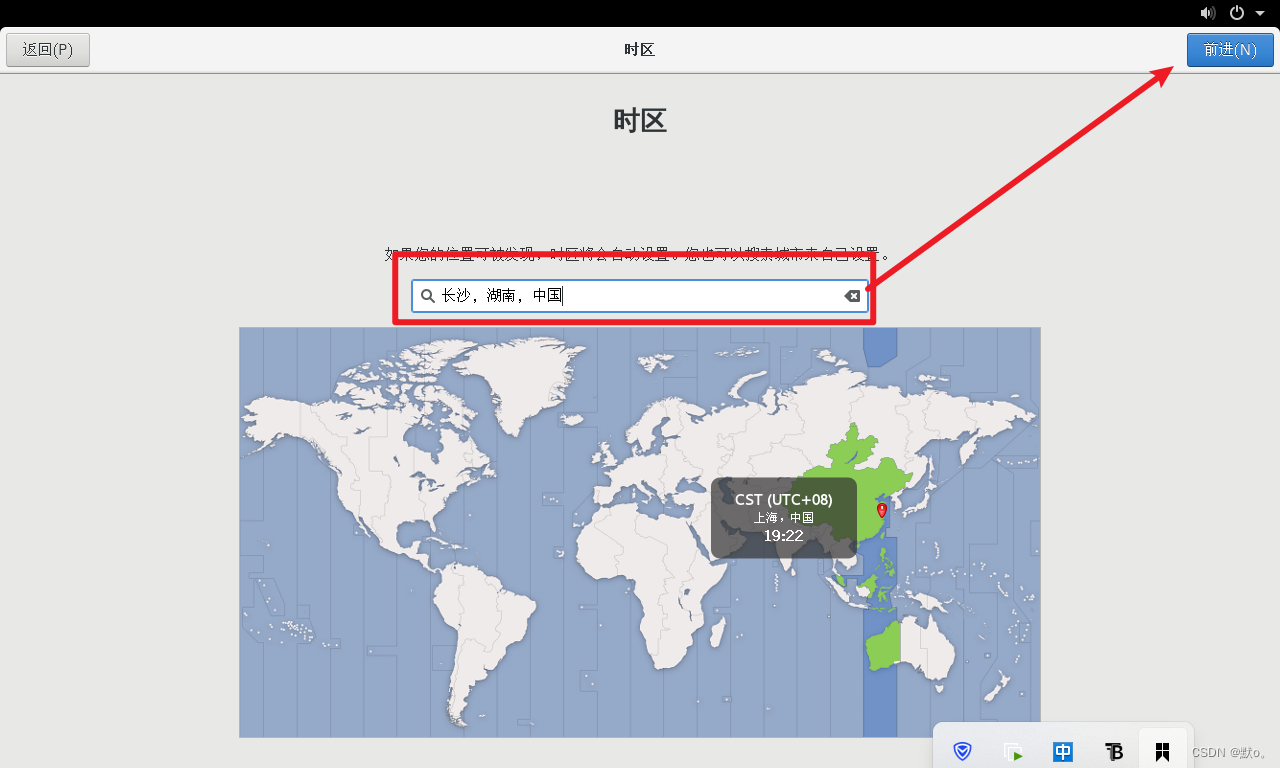


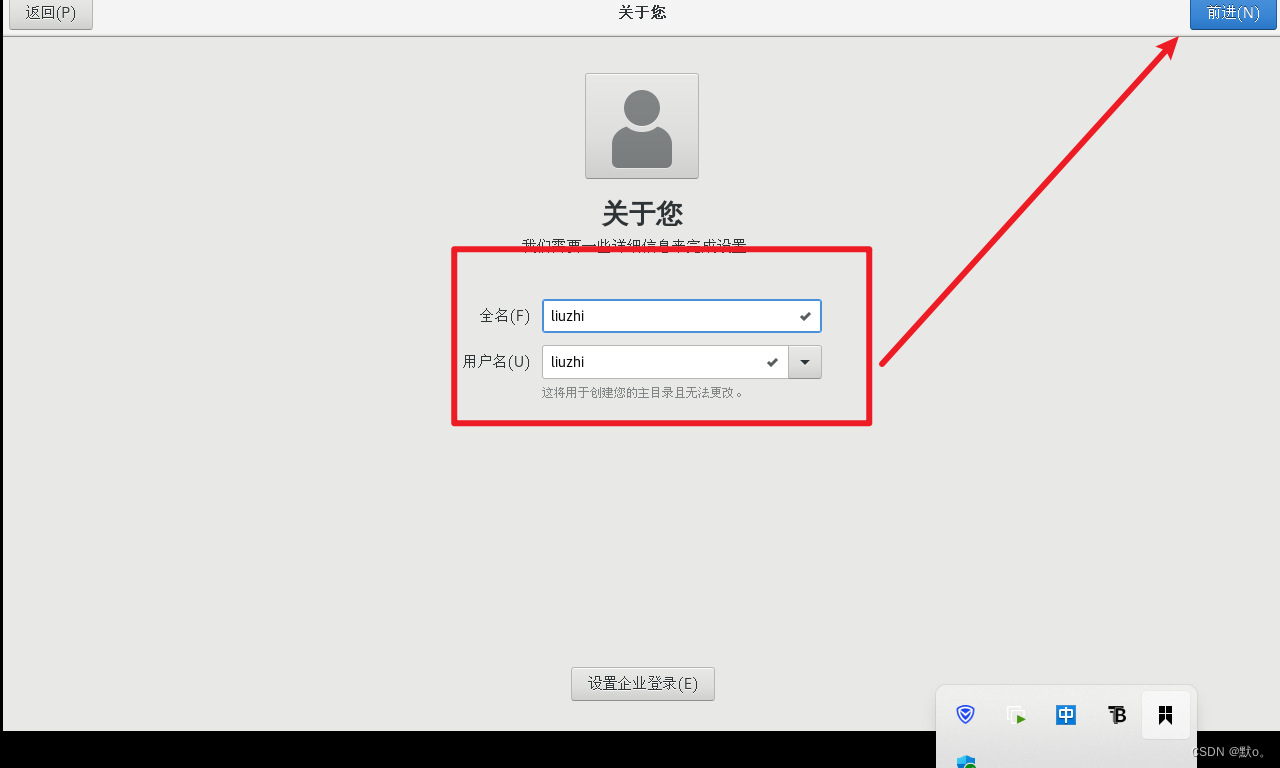
 完成以上步骤出现下面即代表安装成功
完成以上步骤出现下面即代表安装成功
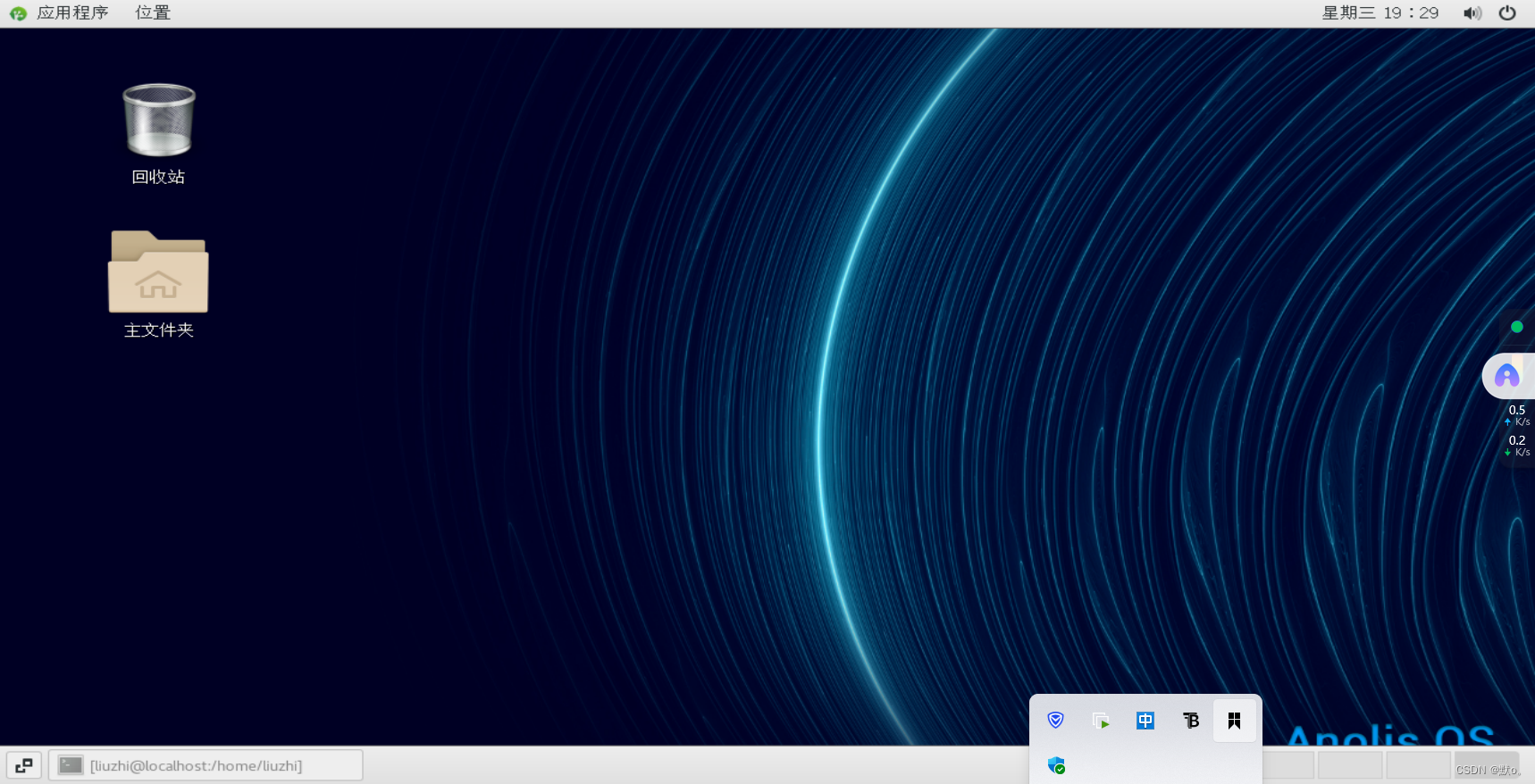
更多推荐
 已为社区贡献17条内容
已为社区贡献17条内容










所有评论(0)